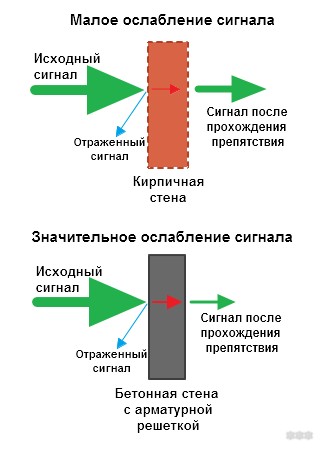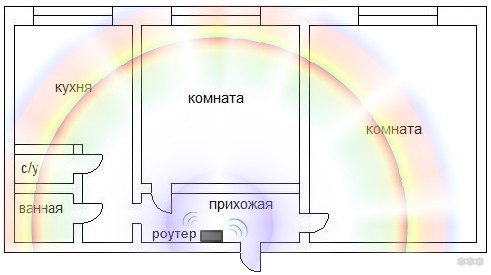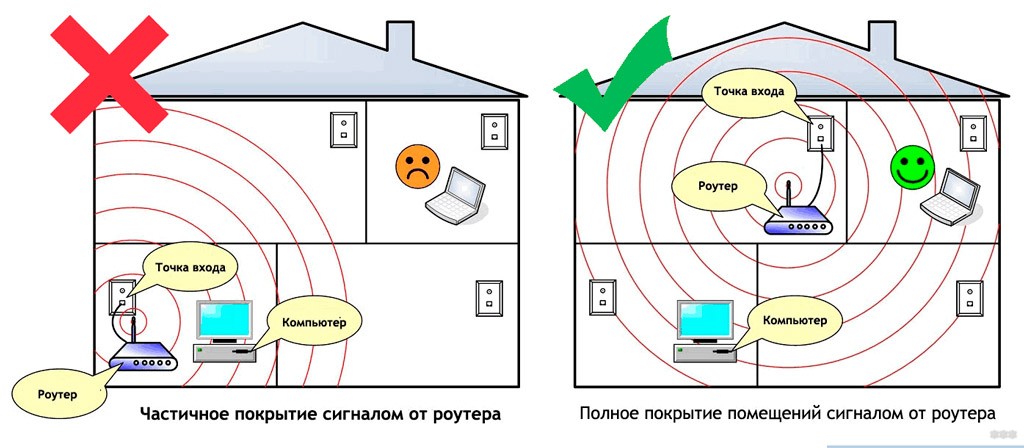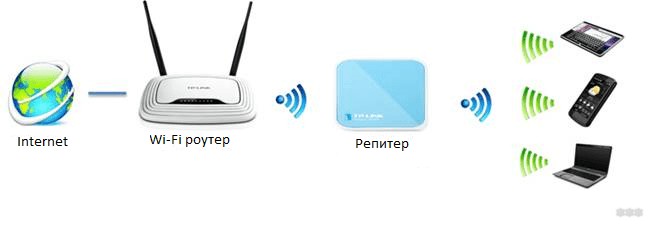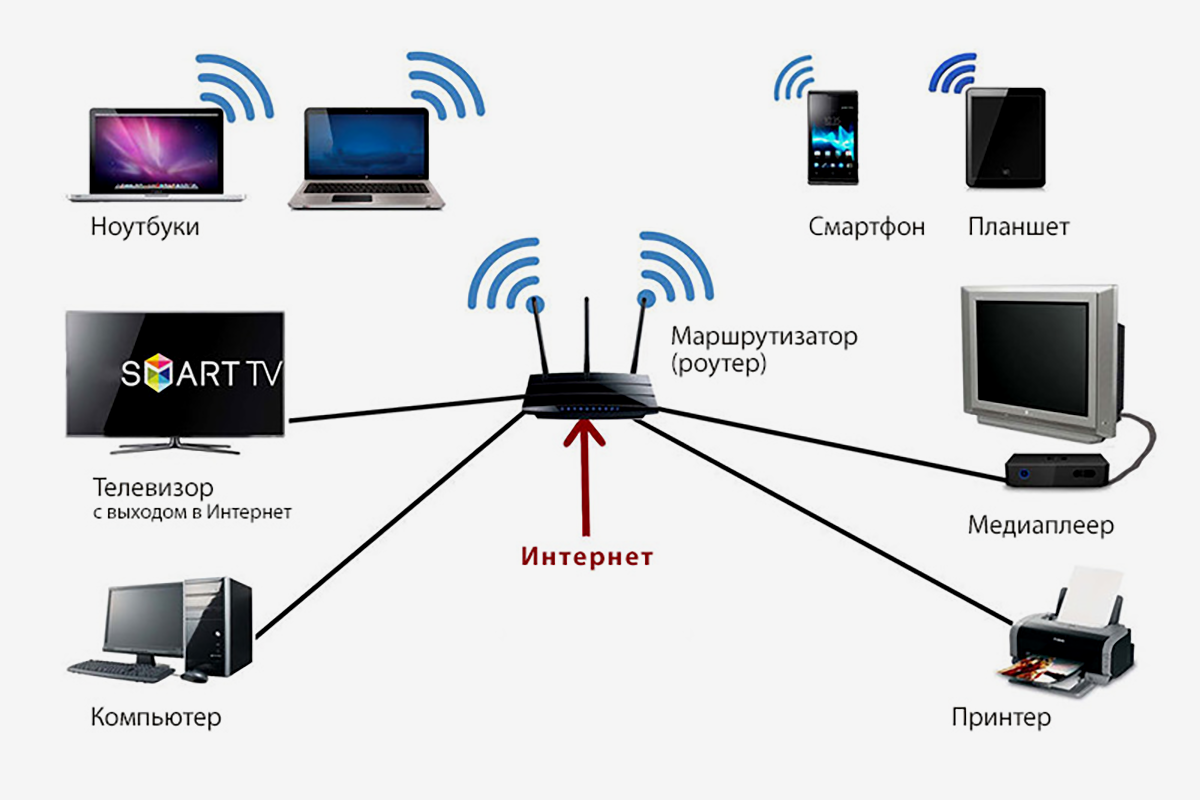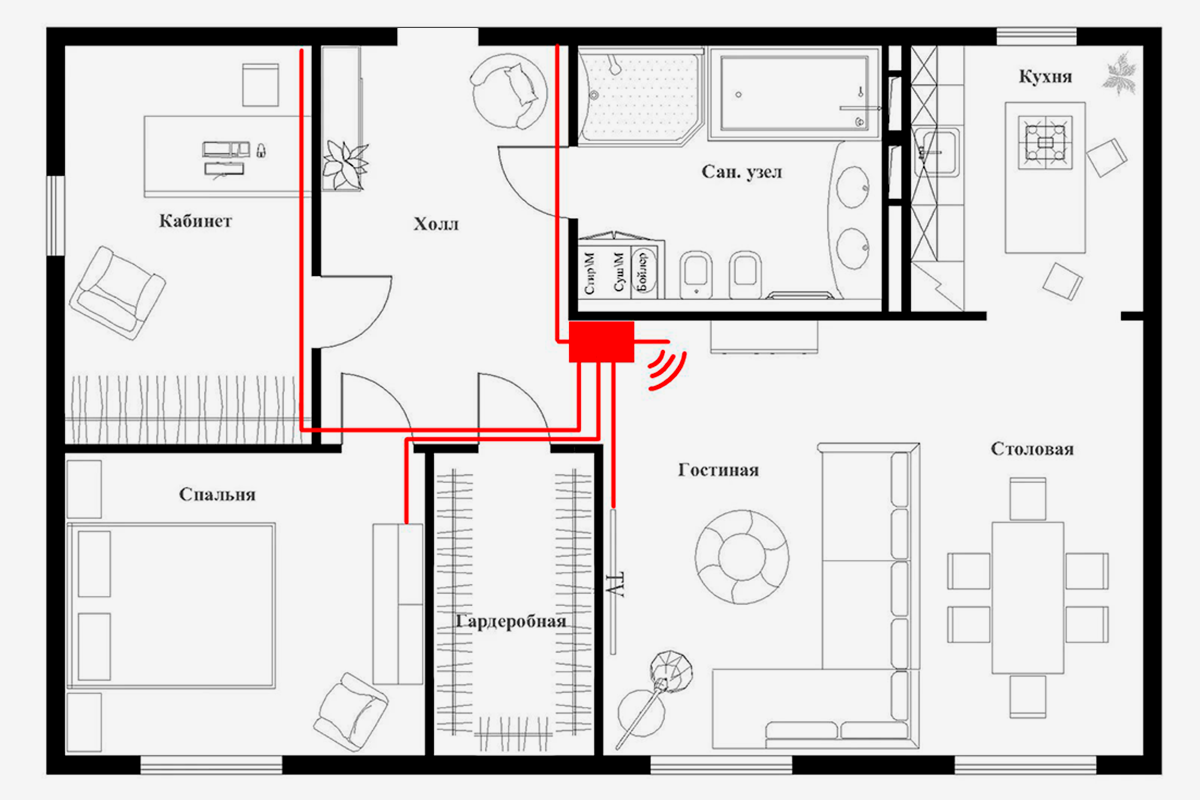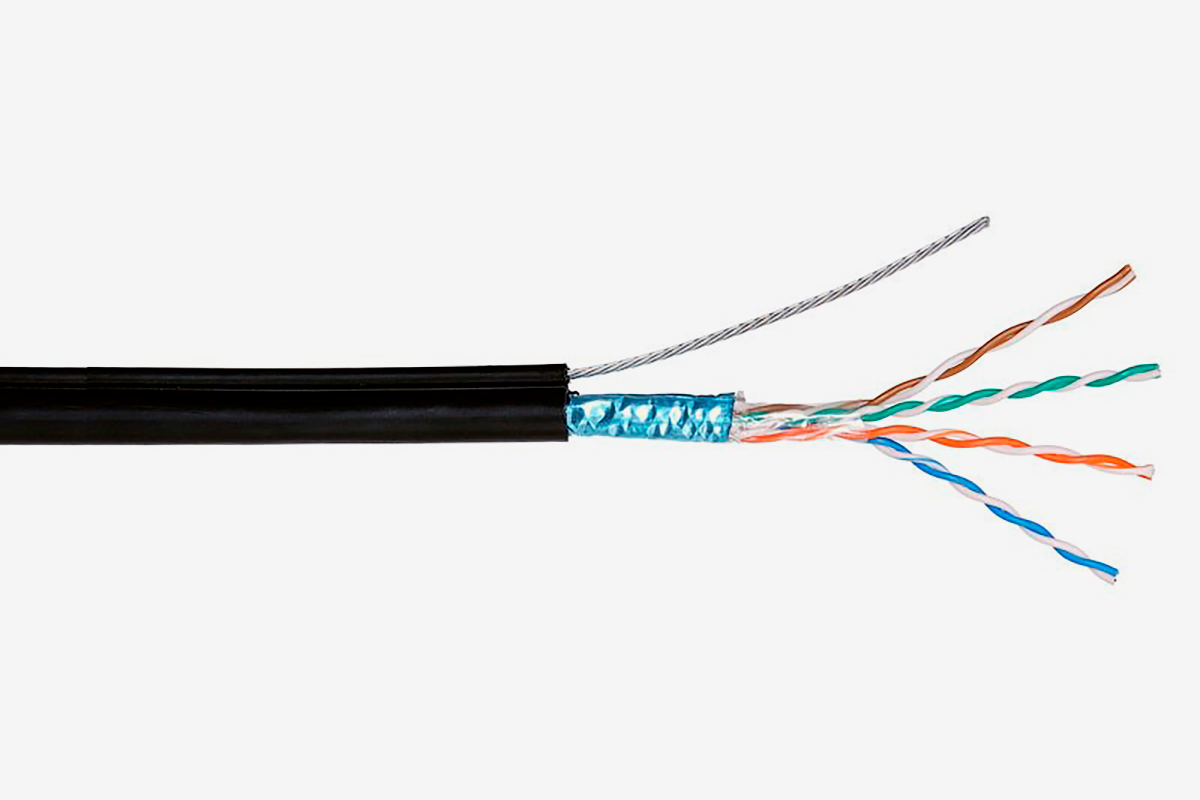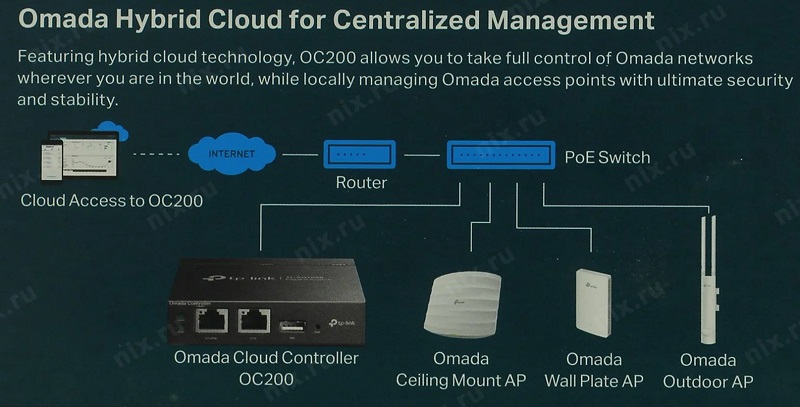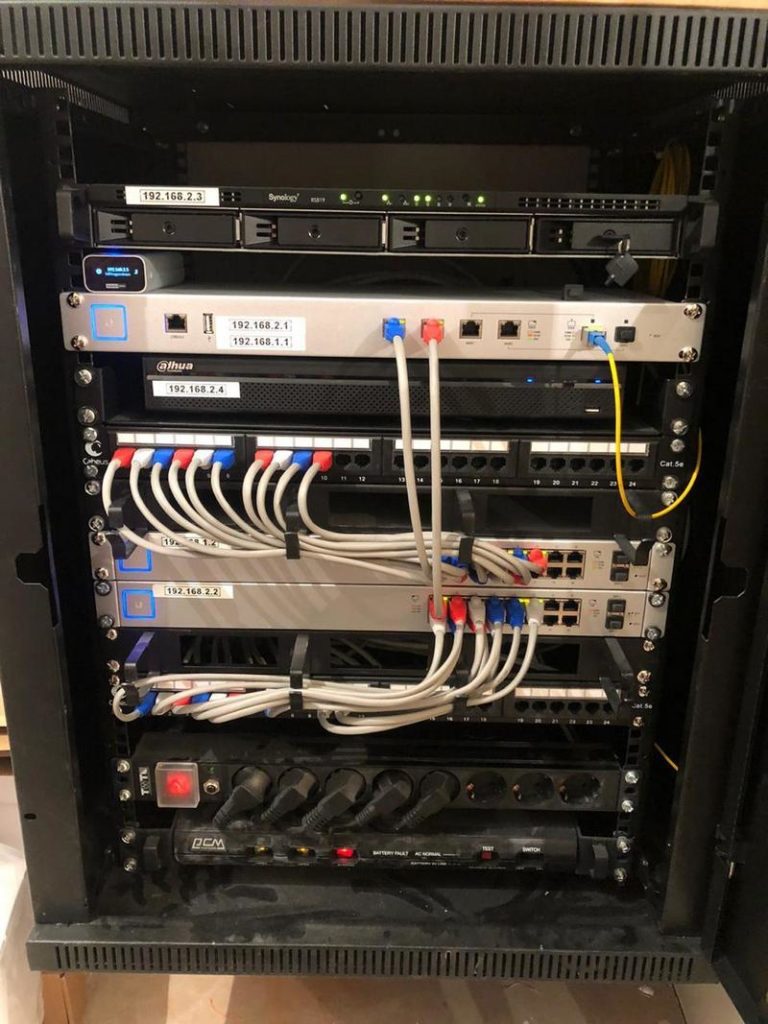Как сделать роутер в квартире
Где лучше установить роутер в квартире: советы по размещению
Корректная установка роутера в квартире – главный момент для качественного соединения. Некоторые пользователи размещают Wi-Fi оборудование возле своего рабочего стола. Это делается для элементарного удобства. Если система при таком расположении обеспечивает хороший уровень сигнала по всей квартире, то можно оставить все как есть.
Но обычно такое размещение не может предоставить уверенный сигнал и максимальный радиус. Поэтому необходимо найти оптимальную зону для установки. Мы расскажем, как правильно разместить роутер в квартире.
Как передается сигнал?
Оборудование с беспроводным доступом Wi-Fi обеспечивает интернет-соединение для работы ноутбукам, телефонам, телевизорам с опцией Смарт ТВ, планшетам, умным часам и прочим устройствам. Сигнал в пространстве передается в радиоэфире. Препятствуют его распространению в квартире стены, мебель и другие конструкции. Они создают некую преграду и снижают качество соединения. Чем больше таких препятствий, тем слабее сигнал. Также на силу сигнала влияет степень удаленности от точки доступа.
При размещении роутера в квартире учитывается степень поглощения материала:
Где разместить?
Видео о поиске места для маршрутизатора смотрите тут:
Куда же поставить роутер в квартире? Для обеспечения качественного сигнала держитесь правила: «меньше препятствий между точками подключения – лучше связь». Чтобы добиться четкого соединения, останавливаются на зоне с наименьшими преградами между роутером и принимающим устройством. Перед установкой учитывайте, будет ли использоваться маршрутизатор исключительно для беспроводного соединения или к нему будет подсоединяться стационарный компьютер.
Подходящим местом, где лучше установить роутер в квартире со стандартной планировкой, является коридор. Во-первых, в такой ситуации легче подсоединить кабель, идущий из подъезда. Во-вторых, прихожая в стандартных 2-х и 3-х комнатных квартирах открывает доступ к другим комнатам с меньшим количеством помех.
Также разместить устройство можно в той зоне, где человек будет чаще всего пользоваться беспроводной сетью. Альтернативный вариант – центральная комната.
После того, как выбрано место, необходимо определить точку расположения. Лучше установить роутер на стене или поставить на комод или полку. Многие устройства имеют отверстия для крепления на стену. Расположение роутера в квартире на высоте дает хозяину больше преимуществ. В таких случаях волны распределяются равномерно при отсутствии преград.
После установки можно подвигать прибор в разные стороны. Даже небольшой отступ в сторону сделает сигнал более четким и улучшит его качество.
Самые неподходящие зоны
Не рекомендуется ставить устройство в следующих местах:
Стоит ли устанавливать в щитке или усиливать сигнал?
Встречается много советов и информации относительно установки маршрутизатора в слаботочном щитке. Единого мнения нет – одни поддерживают эту идею, другие категорически против. В подобной ситуации можно сказать следующее.
Если есть намерение разместить прибор в щитке, то он должен быть неметаллическим либо вмонтированным в стену из пеноблока. В противном случае сигнал будет более слабым. Если объективно расценивать ситуацию, то лучше все-таки устанавливать роутер снаружи. Даже если внешне прибор будет вычурно смотреться на фоне модного ремонта.
При необходимости можно покрыть сигналом большую территорию. В таких случаях не обязательно обзаводиться вторым маршрутизатором. Для этого предназначены специальные приспособления – репитеры. Они выполняют функцию приема и усиления сигнала. Его подключают к розетке в радиусе действия роутера.
Выбор места с помощью приложения
Есть приложения, которые предоставляют возможность выбрать оптимальное место, чтобы установить роутер в квартире. Программа доступна для ОС Android, Windows, iOS. Воспользоваться ей просто – достаточно выполнять шаги согласно указаниям.
Пример приложений: бесплатная программа – NetSpot, платный вариант – WiFi Solver FDTD.
Установка приложения проходит в такой последовательности:
Общие советы смотрите в следующем видео:
Дополнительно
Сегодня нет окончательной информации о вреде Wi-Fi для здоровья. Есть данные о том, что волны влияют на работу сердечно-сосудистой системы. Роутер лучше не располагать в спальной и детской комнатах, в местах отдыха (например, если зал служит местом для сна).
Правильное размещение маршрутизатора в квартире – залог качественного интернет-соединения. Места установки подбираются с меньшим количеством помех с возможностью доступа к другим комнатам. Оптимальная точка должна находиться на высоте 1.5-2 метров от пола в прихожей или центральной комнате.
А вы можете дать советы по размещению маршрутизатора дома? Делитесь опытом в комментариях!
Как правильно установить роутер и подключить к нему устройства
 |
Советы по правильной установке Wi-Fi роутера в квартире или доме – где лучше ставить роутер и как подключать устройства для нормальной работы интернета.
Сегодня многие пользователи сталкиваются с проблемами работы интернета – низкая скорость закачки, долгое открытие сайтов, торможение видео, высокий пинг и лаги в играх.
Часто прежде всего винят провайдера, сами не догадываясь о том, что виной всему неправильно установленный роутер или не оптимальное подключение к нему различных устройств. А некоторые, возможно, только недавно приобрели роутер и еще не знают где его лучше установить и как организовать домашнюю сеть.
В этой небольшой статье мы расскажем вам о базовых принципах установки роутера, какие особенности нужно учитывать при его расположении для лучшего покрытия Wi-Fi и каким образом подключать различные устройства.
Содержание
Содержание
1. Расположение роутера с учетом Wi-Fi
Располагайте роутер поближе к центру квартиры или дома, тогда покрытие будет более равномерным по всему помещению. Часто оптимальным местом установки будет центральная комната или коридор.
При установке учитывайте толщину стен, где у вас будут находиться подключаемые по Wi-Fi устройства и представьте как к ним будет идти сигнал. Лучше, чтобы сигнал шел через дверной проем или тонкую перегородку, чем через несущую стену.
Учтите, что радиоволны в диапазоне 5 ГГц затухают значительно сильнее, поэтому располагайте роутер ближе к устройствам, которые будут подключаться на частоте 5 ГГц, а к остальным можно немного дальше.
Если вокруг роутера или по пути прохождения сигнала нагромождены различные предметы интерьера, мебель, бытовая техника, попробуйте установить его повыше (над ними). Только устанавливайте роутер так, чтобы ничего не мешало его нормальному охлаждению.
2. Оптимальное подключение устройств
Используйте на сколько возможно проводные соединения, они гораздо качественнее и надежнее. Особенно это касается компьютеров, где используются онлайн игры, так как у Wi-Fi большие задержки и могут теряться пакеты, что приводит к лагам в игре. Также кабелем желательно подключать телевизоры, видеоплееры, принтеры и другие стационарные устройства, которые не перемещаются.
А вот ноутбук, который вы носите с собой по квартире, удобнее подключать по Wi-Fi. Но учтите, что диапазон 2.4 ГГц весьма перегружен и если вокруг более 5 сетей, то лучше перейти на диапазон 5 ГГц. Ее соответственно должен поддерживать роутер и само устройство, но к ноутбуку можно просто докупить Wi-Fi адаптер 802.11ac, подключаемый в разъем USB.
Если у вас будет много устройств, подключаемых кабелем, то при возможности располагайте роутер таким образом, чтобы расстояние до всех устройств было примерно одинаковым. Например, роутер в центре коридора и от него кабель в каждую комнату.
Если в одной из комнат у вас 2-3 устройства, подключаемых кабелем, то возможно лучше расположить роутер в ней. Но в первую очередь ориентируйтесь на то где у вас будут устройства, подключаемые по Wi-Fi, а затем уже на конфигурацию проводной сети.
3. Прокладка локальной сети
Не спешите делать прокладку, сперва все обдумайте − купите роутер, установите его в предполагаемое место, походите по квартире со смартфоном (планшетом, ноутбуком) и посмотрите на уровень сигнала от него в разных комнатах. Если там где вам нужно сигнал будет слабым, попробуйте переставить роутер в другое место. Все это можно сделать без подключения к интернету и не проводя ни единого кабеля, достаточно включить роутер в розетку. Для тестов можно использовать программу WiFi Analyzer на смартфоне или планшете.
Заранее продумайте как лучше уложить кабель. Оптимальным вариантом является проводка под плинтусом. Нежелательно, чтобы кабель лежал на полу где вы ходите. Если у вас есть домашние животные, укладывайте кабель так, чтобы они не могли до него добраться и перегрызть, иначе его придется менять целиком (с самой крыши или подвала). Если у вас есть маленькие дети, то сделайте так, чтобы они не могли дернуть за кабель или споткнуться об него.
Если кабель нужно протянуть поперек коридора, то тените не по полу, а по верху стен. На кабель нельзя наступать, растягивать, сильно перегибать и повреждать оболочку. Если нужно закрепить его на стене используйте специальные крепления для кабеля.
Не жадничайте, берите хороший медный кабель с запасом, благо на витую пару цена сейчас невысокая. Но не нужно наматывать его в большой виток, это ухудшает работу интернета. Достаточно оставить 3-5 м на случай если роутер или подключенное кабелем устройство нужно будет немного сдвинуть в пределах комнаты.
4. Прокладка кабеля интернета
Лучше проводить кабель не по наружной стене дома, а по внутреннему стояку или подъезду. Тогда он будет защищен от атмосферного воздействия и дольше прослужит.
Если все-таки кабель спускается с крыши по наружной стене дома, то желательно чтобы он был специально предназначен для наружной прокладки. Такой кабель имеет дополнительную изоляцию (обычно черного цвета). Если будет кабель с тросом, то еще лучше.
Обычно провайдер не особо беспокоится и старается на всем экономить, прокладывая по внешней стене здания кабель, предназначенный исключительно для прокладки внутри помещений. Уточните заранее и предложите приобрести более качественный кабель за свой счет, это убережет вас от проблем с интернетом в ближайшие несколько лет.
Дело в том, что под воздействием солнца, ветра, влаги и холода изоляция быстро повреждается, портятся пары и в кабель начинает затекать вода, которая может даже затечь в роутер. Такое часто бывает через 1-2 года эксплуатации не предназначенного для наружной прокладки кабеля, идущего с крыши по стене дома.
Если вам все-таки проложили обычный кабель, то чтобы обезопасить роутер от повреждений водой, в самом конце перед входом в роутер или другом удобном месте можно аккуратно срезать часть изоляции, чтобы вода не затекла в роутер.
5. Последний совет
При установке роутера и прокладке сети главное не спешите, все заранее продумайте и взвесьте. Я неоднократно сталкивался с пользователями, которые по несколько раз переставляли роутер и перекладывали кабель через всю квартиру, вызывая мастеров, снимая плинтус и отодвигая мебель, из-за поспешного принятия неправильных решений. Это большие неудобства и дополнительные расходы.
Но и бояться прокладки не стоит, используя Wi-Fi везде где нужно и не нужно. Лучше один раз сделать все по-человечески, чем потом всю жизнь мучатся с интернетом.
Как подключить Wi-Fi дома и установить роутер в квартире
Беспроводное подключение к интернету – удобное решение не только для офиса. Все чаще клиенты различных провайдеров хотят сделать точку доступа к сети wi-fi у себя в квартире или в частном доме. Чтобы подключить интернет wi-fi у себя дома не обязательно обращаться к специалистам. В этой статье мы поможем разобраться, как сделать сеть вай фай доступной в своем доме самостоятельно, а также дадим советы, как выбрать подходящего провайдера и установить роутер в квартире.
Делаем вай-фай дома: преимущества беспроводной сети
Wi-Fi на сегодняшний день – наиболее популярный способ выхода в интернет. Беспроводную сеть используют как с мобильных устройств, так и с десктопов. Конечно, система не лишена некоторых недостатков. Рассмотрим их:
Но несмотря на минусы, вай-фай востребован среди клиентов благодаря своим преимуществам перед другими способами выхода в интернет, а именно:
Вай-фай отлично подходит для домашнего использования. Необходимо определиться, какими характеристиками должно обладать оборудование, чтобы удовлетворять ваши потребности, выбрать провайдера среди тех, которые обслуживают ваш дом, разобраться, как установить вай-фай роутер и правильно выполнить настройки.
Что нужно, чтобы провести вай-фай в квартиру и как выбрать оборудование для своего дома
Чтобы пользоваться беспроводным интернетом, необходимо следующее:
Если вы хотите подробнее узнать, какие условия и возможности предлагают различные провайдеры, воспользуйтесь нашей формой обратной связи. Здесь же вы сразу можете оформить заявку на подключение.
Опыт создания домашнего Wi-Fi маршрутизатора. Общий обзор
Приветствую многоуважаемое Хабрасообщество! Оговорюсь сразу: так исторически сложилось, что оба моих верхних образования связаны с IT чуть менее чем никак, поэтому возня с железками является одним из моих любимых хобби. Как-то так.
Понимаю, что я далеко не первый описываю данную тему, на хабре уже делились опытом построения подобных решений, но, полагаю, есть люди, которые, как и я, далеки в своей повседневной жизни от компов сетей, но интересуются а, возможно, хотят приобщиться и сделать что-то подобное. К тому же проживание в 2000 км от МКАД в «суровом» (sic!) городе накладывает некоторые ограничения на доступность компонентов и прочего. В общем, весь процесс создания далее…
Предыстория
… мы с Вами свяжемся, как только появится возможность подключения.
Поиск
Основной задачей была сборка беспрводного домашнего маршрутизатора с возможностью выполнения функций небольшого опять-таки домашнего сервера и дальнейшего совершенствования оного. Немаловажными аспектами при выборе являлись малошумность и энергоэффективность. Приняв стратегическое решение собирать аппарат на базе mini-ITX решений, я принялся за подбор комплектующих. Оказалось, что найти подходящее железо, уложившись в приемлемый бюджет, не так-то просто. Долгие вечера сёрфинга были вознаграждены, и я остановился на следующих компонентах:
Сборка
Процесс сборки интересен, но описывать его детально не вижу смысла, ибо вот тут представлен отличный всеобъемлющий обзор корпуса с подробным рассказом о распаковке, характеристиках, разборке/сборке, etc. Кому интересно — прочитает и поймёт, естественно, с поправкой на комплектующие.Остановлюсь лишь на отдельных моментах.
Материнская плата идёт в bulk-поставке, при распаковке транспортной тары выяснилось, что во время транспортировки разбился (а скорее — был раздавлен о мощный радиатор мамки) комплектный CD с софтом. С самой платой (после проверки) всё чики-пуки.
В транспортной таре
Отдельно порадовала и неиллюзорно доставила идущая в комплекте наклеечка Intel Atom inside
Обзор не врёт: действительно, для того чтобы собрать комплектуху на этом корпусе, для начала его нужно разобрать. Причём разобрать от слова полностью. Корпус на самом деле миниатюрен, и компактно расположить в нём все комплектующие и соединяющие их провода задачка воистину нетривиальная.
В корпусе имеется штатное место для установки одной антенны (точнее, отверстие для установки одного пигтейла), поскольку меня это не устраивало, и предполагалась установка двух антенн, пришлось «колхозить». Но в итоге труды мои вознаградились и получилось всё очень даже пристойно: в корпусе присутствует заглушка, которая крепится одним винтом и одной защёлкой и фиксирует установленную в «трюме» плату расширения. В ней я просверлил отверстие Ø 6 мм, слегка подправил его надфилями для снятия заусенец, острых кромок и придания плоской формы одной из сторон — формирование ответной части разъёма RP-SMA, после чего пигтейл встал как влитой. Результат на фото ниже.
Место установки заглушки:
Калькуляция
Уточню, что цены привожу на конец октября — середину ноября, поскольку приобреталось все не спеша и не в один день. Посему, в условиях нестабильности на валютном рынке в настоящий момент следует принимать цены ± некоторое количество рублей. Кроме того, корпус и мать оплачивались по безналу, что также не в лучшую сторону повлияло на стоимость и сроки получения.
Вывод
Конечно, получилось несколько дороже топовых SOHO роутеров и чем я ожидал, но! Мощность и гибкость получившейся системы, ИМХО, существенно выше готовых решений. Кроме того, полученное в процессе создания сего агрегата удовольствие не измеряется деньгами, а потраченного времени на любимое хобби не жалко ничуть. Такие дела…
Бесшовный Wi-Fi интернет для квартиры и загородного дома
Статья обновлена в ноябре 2021 года
Что важно в Wi-Fi роутере
Сразу напишу важную для понимания вещь. Для квартиры до 3, а то и 4 комнат одного хорошего Wi-Fi роутера хватает в большинстве случаев. Если, конечно, она не сложной конфигурации с длинным коридором и комнатами, выходящими на разные стороны дома.
Мне часто говорит «Нам нужен хороший Wi-Fi, чтобы в каждой комнате по отдельной точке доступа» — «Почему?» — «Потому что сейчас стоит один роутер и работает отвратительно». А какой роутер стоит? А тот, который дал провайдер за 1 рубль (бывают такие акции у провайдеров). Или который был куплен в ближайшем магазине электроники за пару тысяч рублей с наклейкой «лучшая цена».
Важная мысль в том, что Wi-Fi роутеры разные. И различаются они не только количеством антенн. Если в одном роутере за 800 рублей 2 антенны и в другом за 6000 рублей 2 антенны, то зачем платить больше? А вот и не так. Разница в вычислительных возможностях роутера (процессор и оперативная память), в типе и производительности Wi-Fi модуля, в поддерживаемых технологиях, улучшающих работы Wi-Fi (их достаточно много), а не только в децибелах.
И очень важна поддержка роутера производителем. То есть, периодическое обновление программного обеспечения, так как все поддерживаемые технологии требуют обновления. 10 лет назад для обновления роутера надо было найти актуальный файл прошивки на сайте производителя, вручную в интерфейсе роутера указать на него и ждать обновления. Потом стала появляться возможность в интерфейсе нажать кнопки «Проверить обновления» и «Обновить», роутер делал всё сам. Сложность только в том, что многие роутеры быстро утрачивали поддержку, так как производителю невыгодно поддерживать старую модель, выгодно продавать новую. Сейчас роутеры Keenetic, которые мне нравятся больше всего, обновляют прошивку автоматически без вопросов (это можно отключить при желании). Для оборудования Mikrotik и Ubiquiti также всё происходит удобно.
Разница в использовании роутера за 1-2 тысячи рублей и роутера за 8-9 тысяч — огромная. Это проявляется не только в скорости закачки (хотя, она может быть и одинаковой), а в скорости ответа сервера, то есть, в том, как быстро обрабатывается множество разных запросов. А загрузка любой интернет-страницы — это огромное количество запросов разных файлов.
Всего одного роутера Keenetiс Giga, как показала практика, иногда отлично хватает для квартиры 120-140 метров, если разместить его примерно в центре квартиры, при этом не нужны никакие усилители и дополнительные точки доступа, это проверено. Но только в случае, когда основные потребители трафика — телевизоры, медиаплееры и игровые приставки — подключены к роутеру кабелем. По поводу проводного подключения лучше прочитать статью Сколько нужно интернет розеток.
Кстати, роутеры Zyxel Keenetic чёрного цвета — это совсем не то же самое, что Keenetic, это старые модели, уже давно не выпускаемые и не обновляемые. Там нет бесшовного Wi-Fi вообще. Если есть нарекания к работе старого роутера Zyxel, лучше замените его на новый Keenetic.
Такая штука как Wi-Fi усилители (например, производства Xioami) спасают нечасто, если, конечно, они не подключены по проводу к основному роутеру. Если проводного подключения нет, то они ловят тот же слабый сигнал Wi-Fi, который вы хотите сделать сильным, и раздают его. Получается, что скорость раздачи хорошая (вы видите сильный сигнал Wi-Fi), так как усилитель рядом, но между основным роутером и усилителем сигнал слабый, поэтому вы получаете почти такой же слабый сигнал, что и раньше.
Если у вас большая площадь помещений или сложная конфигурация, или разные постройки, или несколько этажей, тогда нужно ставить дополнительные точки доступа Wi-Fi. Обязательно подключенные кабелем к вводному роутеру. Неправильно думать, что нужно поставить один супермощный роутер, самый дорогой и с максимальным количеством антенн, это вас не спасёт в большом доме, сигнал будет затухать в стенах и перекрытиях.
А в квартирах основная проблема — это не толстые стены, а множество соседей. Сколько разных Wi-Fi сетей видны в квартире? Несколько десятков.
Лучше поставить несколько точек меньшей мощности. И здесь есть проблема.
Проблема нескольких точек Wi-Fi
Обычно считают таким образом, чтобы одна точка доступа работала на помещение, в котором она сама находится, плюс на помещения, отделённые одной стеной. Тогда сигнал будет везде хорошим.
Важно отметить отличие роутера от точки доступа. Роутер помимо раздачи Wi-Fi умеет координировать локальную сеть (раздавать IP адреса всем подключенным к нему устройствам) и работать с вводом интернета. Ну и реализует ещё много вещей: настройки доступа в интернет и извне, проброс портов, файловый сервер на USB порте, USB модем и так далее. В общем, на входе интернета в дом должен быть именно роутер. А точка доступа просто раздаёт Wi-Fi. В категории профессионального оборудования роутеры и точки доступа разделены, это разные устройства, так как роутер обычно стоит в щите, а точки доступа распределены по помещениям.
У точек доступа Wi-Fi (или у недорогих Wi-Fi роутеров) обычного «бытового» уровня есть такая неприятная особенность — они не умеют создавать бесшовную сеть. Что это значит? Представим, что у нас двухэтажный загородный дом или большая квартира, мы установили два источника сети Wi-Fi.
На обе точки доступа мы поставим одинаковый пароль и одинаковое имя сети думая, что теперь они будут работать бесшовно. Но нет! В такой сети не будет происходить автоматическое переключение между точками доступа. То есть, мы с телефона подключились к сети, когда первая точка доступа была совсем рядом. Потом ушли от неё ко второй точке доступа. Автоматического переключения не произойдёт, потому что телефон будет видеть первую точку. То есть, интернет будет совсем слабый, поскольку точка далеко, но телефон от неё не отключится, даже если мы находимся совсем рядом со второй точкой. Нам придётся вручную выбрать новую сеть или выключить и включить Wi-Fi, телефон подключится к более мощной сети. Или отойти ещё дальше, чтобы первая точка доступа совсем потерялась, и наш девайс подключился к более мощной. Лучше в этом случае делать у двух сетей разные имена, чтобы можно было переключаться между ними вручную, хоть это и неудобно. Если площадь помещений большая или этажей много, переключаться вручную придётся часто.
Решение — бесшовные сети
Бесшовная сеть Wi-Fi — это единая сеть, которую видят устройства. Они автоматически переключаются на ту точку доступа, которая ближе, мы получаем всегда нормальный уровень сигнала. Момент переключения устройства между сетями существует, при этом у вас на секунду пропадёт связь, но не более того.
Есть две категории устройств для создания бесшовного Wi-Fi: пришедшие из коммерческого сегмента (оснащение вайфаем больших площадей в коммерческих помещениях) и пришедшие из бытового сегмента. Коммерческие сети рассчитаны на большое количество точек доступа, они легко расширяются, имеют массу настроек, вследствие чего настраиваются не всегда просто. Как правило, требуют отдельное устройство — контроллер сети. Бытовые устройства настраиваются максимально легко, но их возможности расширения гораздо слабее.
Профессиональные решения — это Ubiquiti, Cisco, Mikrotik, Edimax, Zyxel, TP-Link серии Omada.
Бытовые решения — Keenetic (не Zyxel Keenetic), TPLink Deco, Asus Lyra, роутеры от Asus.
Я обычно проектирую в зависимости от задачи один из трёх вариантов: Keenetic для некрупных сетей (квартира, 2-3 точки доступа), Ubiquiti или TP-Link Omada для более крупных сетей с повышенными требованиями. TP-Link и Ubiquiti во многом схожи, выбор зачастую остаётся за заказчиком. У Ubiquiti в последнее время бывают большие сроки поставки, с TP-Link таких проблем не наблюдается.
Бесшовный Wi-Fi на Ubiquiti
Ubiquiti — американский производитель. Он выпускает громадное количество оборудования для построения компьютерных сетей. Стоимость точек доступа начинается от 7 тысяч рублей, есть и дорогие модели с большей пропускной способностью, увеличенной мощностью, для улицы. Точки питаются через PoE, подключаются к обычному коммутатору и ничего не требуют дополнительно для своей работы.
Вот точка доступа Ubiquiti UniFi AC LR AP. AP означает Access Point, LR — long range, увеличенной мощности. Средняя стоимость точки доступа 8800 рублей. Эта точка работает на частоте 2,4 и 5 ГГц, максимальная скорость передачи данных по Wi-Fi 867 мегабит в секунду, максимальная дальность, на которой на открытом пространстве устройство видит точку — 183 метра.
Диаметр точки 175мм, глубина 43мм. Она выглядит довольно неплохо, можно разместить на стене или на потолке, дизайн помещения точка не испортит. Чуть подсвечивается (цвет означает состояние точки), но подсветку можно отключить.
Более современные точки доступа — Ubiquiti UniFi 6, стоимость от 11 тысяч рублей.
Сзади в точку доступа входит единственный кабель — витая пара. Питается точка через адаптер PoE, прилагающийся к ней. То есть, в слаботочном щите мы ставим PoE адаптер, включаем его в розетку, а кабель, выходящий из адаптера, подключаем к коммутатору. Точка ставится на монтажное основание, которое приделывается саморезами к поверхности. Её удобно ставить и снимать. Сзади есть кнопка reset для сброса настроек.
Разумеется, при наличии нескольких точек доступа гораздо удобнее поставить PoE коммутатор в щите, а не отдельные PoE инжекторы.
Настройка всех точек в одной сети происходит со специального программного обеспечения UniFi Controller, оно видит все точки, позволяет их обновлять и менять настройки всех сразу. А все устройства, подключенные по Wi-Fi, видят одну сеть независимо от количества точек доступа, переключение автоматическое. Переключения между сетями вы не замечаете, можно спокойно ходить по дому и скачивать файл без перерыва. Можно говорить по Скайпу, в момент переключения между точками будет секундное пропадание сети.
Вот так в интерфейсе управления контроллером UniFi выглядит список устройств. Это три точки доступа и коммутатор. Интерфейс открыт в браузере.
То есть, точки доступа можно свободно добавлять в сеть или убирать из сети, можно менять настройки Wi-Fi (имя и пароль сети) в одной программе сразу для всех точек, сколько бы их ни было.
Можно создавать разные сети Wi-Fi с разными правами доступа подключенных пользователей.
Контроллер может быть двух типов: программный или аппаратный. Программный — это приложение UniFi Controller, которое свободно можно сказать с сайта Ubiquiti и установить на Windows или Linux. Аппаратный — это устройство UniFi Cloud Key (у него есть несколько модификаций), которое представляет собой маленький компьютер с удобным питанием PoE (либо через microUSB), на нём установлен тот самый UniFi Controller.
Доступ к интерфейсу UniFi Controller можно организовать через учётную запись в облаке UniFi, это позволит удалённо администрировать сеть.
Кстати, через контроллер можно также видеть все параметры коммутатора: на какой порт что подключено, куда отдаётся питание. Можно удалённо перезагрузить какое-то устройство по питанию PoE.
Выбор точек доступа у Ubiquiti огромный, на любые потребности. Есть много вариантов уличных точек доступа.
Есть удобные точки доступа в виде настенных LAN розеток. Это модели AP In-Wall.
Такая розетка не влезет в рамку с обычными розетками, зато она питается через PoE, у неё два порта (с возможностью выдачи питания PoE), раздаёт интернет на скорости до 867 мегабит в секунду, частота 2.4 и 5 ГГц. Стоимость 7300 рублей. Отличный вариант для организации Wi-Fi в отдельной комнате, в которую не добивает основной роутер.
В качестве роутера в сети устройств Ubiquiti UniFi можно использовать любой роутер. А можно специальный UniFi Dream Machine. Он будет сразу работать и роутером, и коммутатором на 4 порта, и контроллером сети (Cloud Key уже не нужен), и раздавать Wi-Fi. Только дорогой — от 26 тысяч рублей. Есть модель Pro, на 10 тысяч дороже, монтаж в слаботочный шкаф 19″ и больше возможностей.
Кстати, система может вполне работать без контроллера, аппаратного или программного. Контроллер нужен для настройки, контроля, удалённого управления и обновления программного обеспечения. Так что для простых сетей можно поставить контроллер на любой компьютер, настроить и далее запускать по необходимости.
Бесшовный Wi-Fi на Keenetic
Про сети бесшовного Wi-Fi на роутерах Keenetic у меня написана отдельная статья — Бесшовный Wi-Fi на Keenetic
Отличия от Ubiquiti:
То есть, есть и плюсы и минусы. Как правило, всё зависит от размера объекта и пожеланий заказчика по внешнему виду. И бюджета системы.
TP-link Omada
TP-Link — китайская компания, разработчик телекоммуникационного оборудования. Оборудование для больших Wi-Fi сетей у неё идёт под брендом Omada.
Ассортимент оборудования похож на Ubiquiti: есть коммутаторы с PoE и без него, роутеры, точки доступа разных типов (внутренние, уличные, настенные), контроллер сети.
Контроллер сети здесь также может быть программный (просто программа для Windows или Linux для установки на любой компьютер) или аппаратный (называется OC200 или более продвинутая модель OC300).
Вот ассортимент точек доступа WI-Fi с поддержкой Wi-Fi 6:
У Omada есть две модули роутеров: ER605 (от 4 тысяч рублей) и ER7206. Контроллер точек доступа Omada нужен отдельный в любом случае, в роутер он не включен.
Если сравнивать стоимость компонентов Ubiquiti и Omada, то Omada несколько дешевле. К тому же, это оборудование гораздо проще купить (есть во всех магазинах электроники, включая Озон). Но Ubiquiti считается более надёжным и профессиональным.
Проектирование Wi-Fi сети
Компьютерную сеть серьёзнее одного-двух точек доступа надо проектировать с учётом предполагаемой нагрузки на сеть и всех подключаемых устройств. К компьютерной сети относится не только Wi-Fi, а ещё проводные подключения, видеонаблюдение, домофония, иногда контроль доступа, файловое хранилище. Также туда часто подключается аудио-видео оборудование, у которого особые требования к скорости работы сети.
Я могу спроектировать грамотную и быструю компьютерную сеть для любых помещений. В проект будет входить расстановка оборудования, схемы монтажа кабелей, рекомендации по монтажу, схема сборки слаботочного шкафа, подбор оборудования. Проект может включать все слаботочные системы: видеонаблюдение, охранную и пожарную сигнализацию, домофонию, аудиосистемы фонового звука или домашний кинотеатр.
Вот пример слаботочного шкафа, собранного по моему проекту:
Стоимость и срок выполнения работы зависят от того, что требуется спроектировать.
Пишите на адрес mail@home-matic.ru описание задачи. Нужно также приложить планы помещений (дизайн-проект).
251,569 просмотров всего, 74 просмотров сегодня